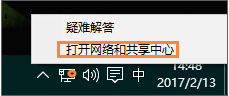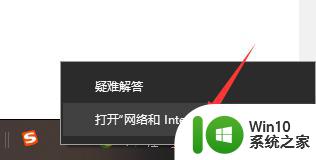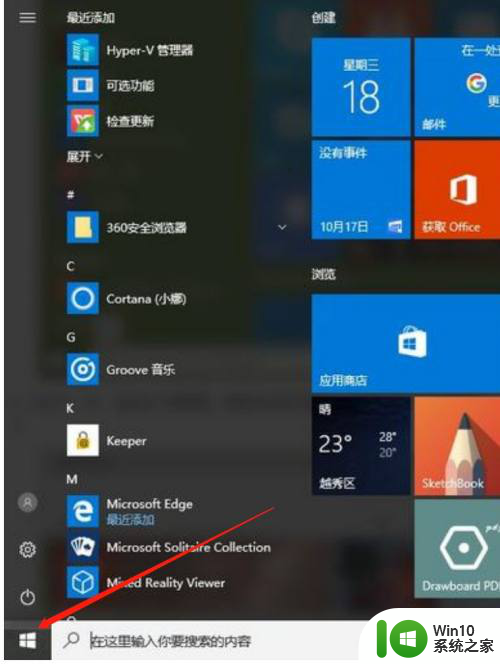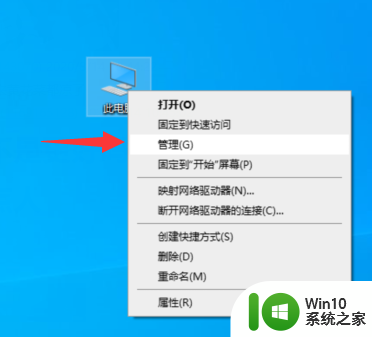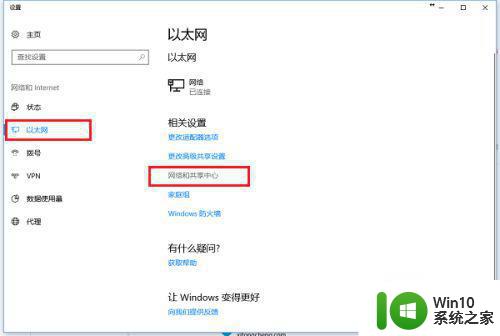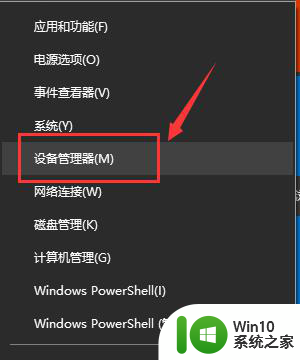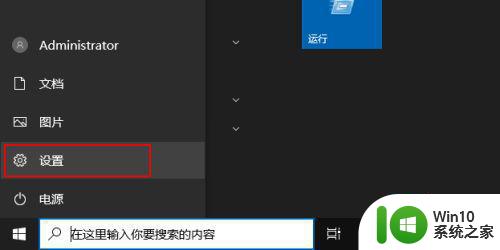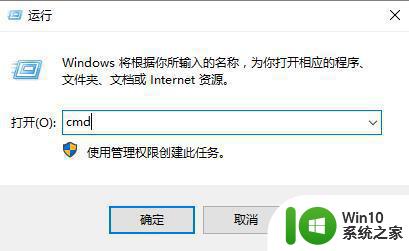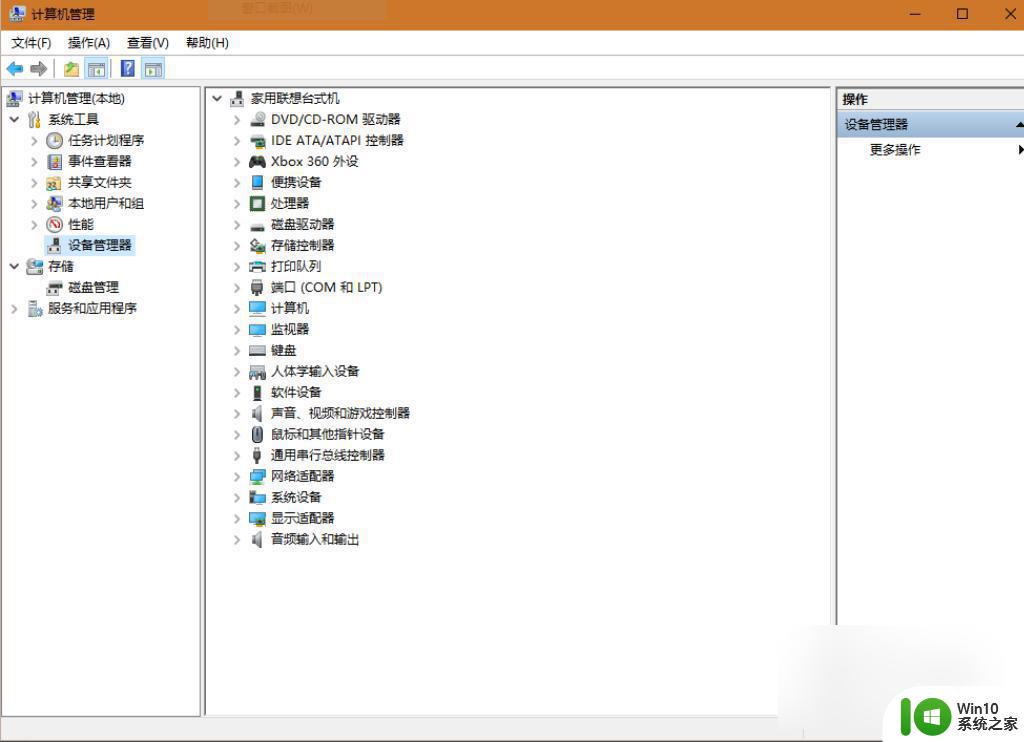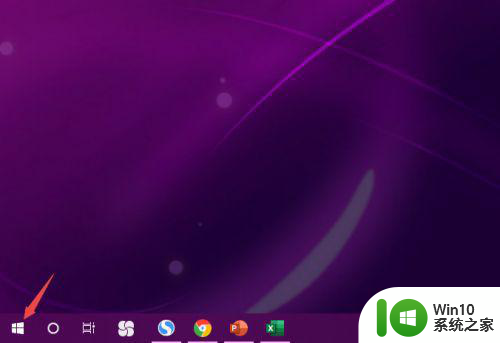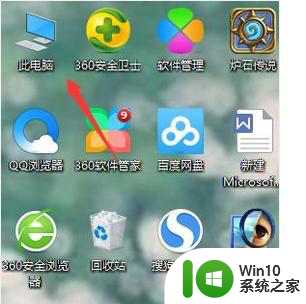win10未检测到正确的适配器电脑没有网怎么办 Win10电脑无法连接网络怎么办
当我们使用Win10电脑无法连接网络时,很可能是由于系统未能正确检测到网络适配器的原因,而没有网络连接的电脑无法正常上网、下载软件或进行在线工作,这无疑给我们的生活和工作带来了诸多不便。那么当我们遇到这种情况时,应该如何解决呢?下面就让我们一起来探讨一下解决Win10电脑无法连接网络的有效方法。
具体方法:
1、首先打开桌面的【 控制面板 】。
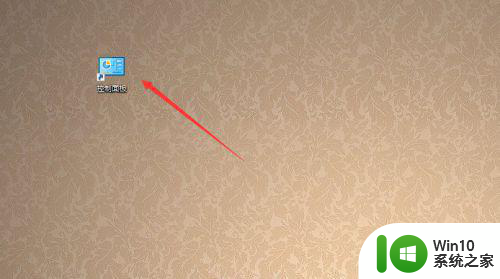
2、在控制面板界面里选择【 设备管理器 】。
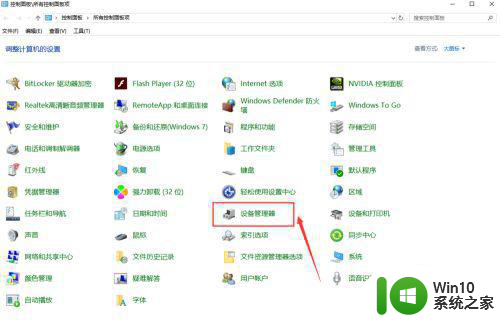
3、在设备管理器的列表中查看【 网络适配器 】中查看有没有安装网卡驱动,如果没有安装网卡驱动就会出现感叹号,那么我们就进行安装网卡驱动的操作。
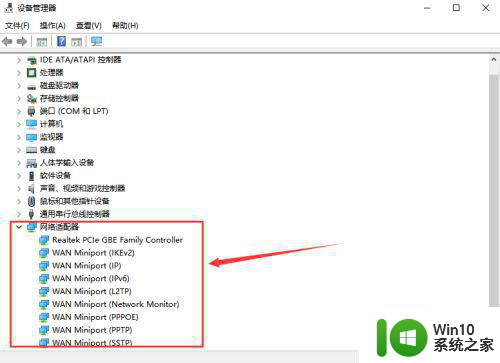
4、然后下载360驱动大师2.0:网卡驱动版,如图所示。
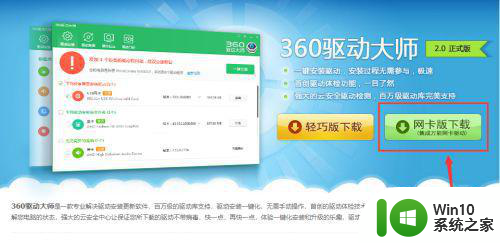
5、接下来按提示安装好360驱动大师,如图所示。
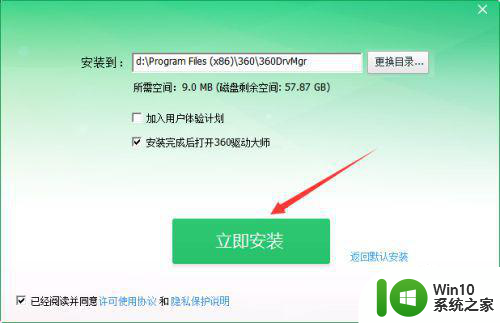
6、安装好360驱动大师之后,驱动大师会自动检测电脑所有已经安装的驱动和缺少的驱动,选择你需要安装的网卡驱动和升级的驱动,如图所示。
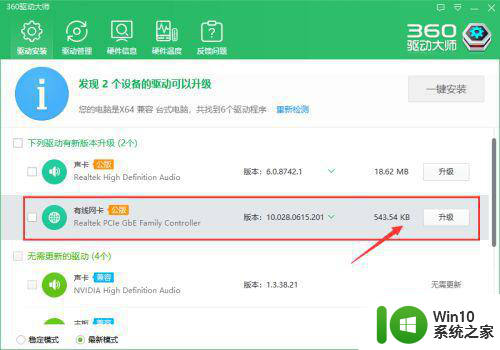
7、最后再回到设备管理器界面,右键【网络适配器】然后点击【扫描检测硬件改动】,你就会发现感叹号已经消失了,说明网卡驱动已经安装好了,说明问题已经解决。
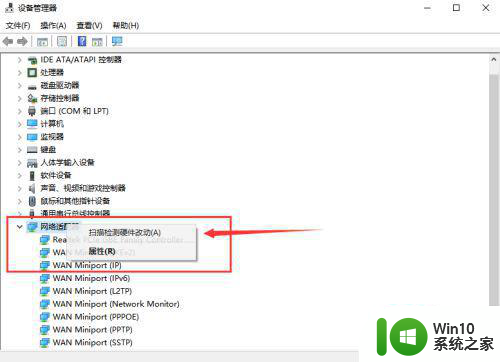
以上就是win10未检测到正确的适配器电脑没有网怎么办的全部内容,还有不懂得用户就可以根据小编的方法来操作吧,希望能够帮助到大家。